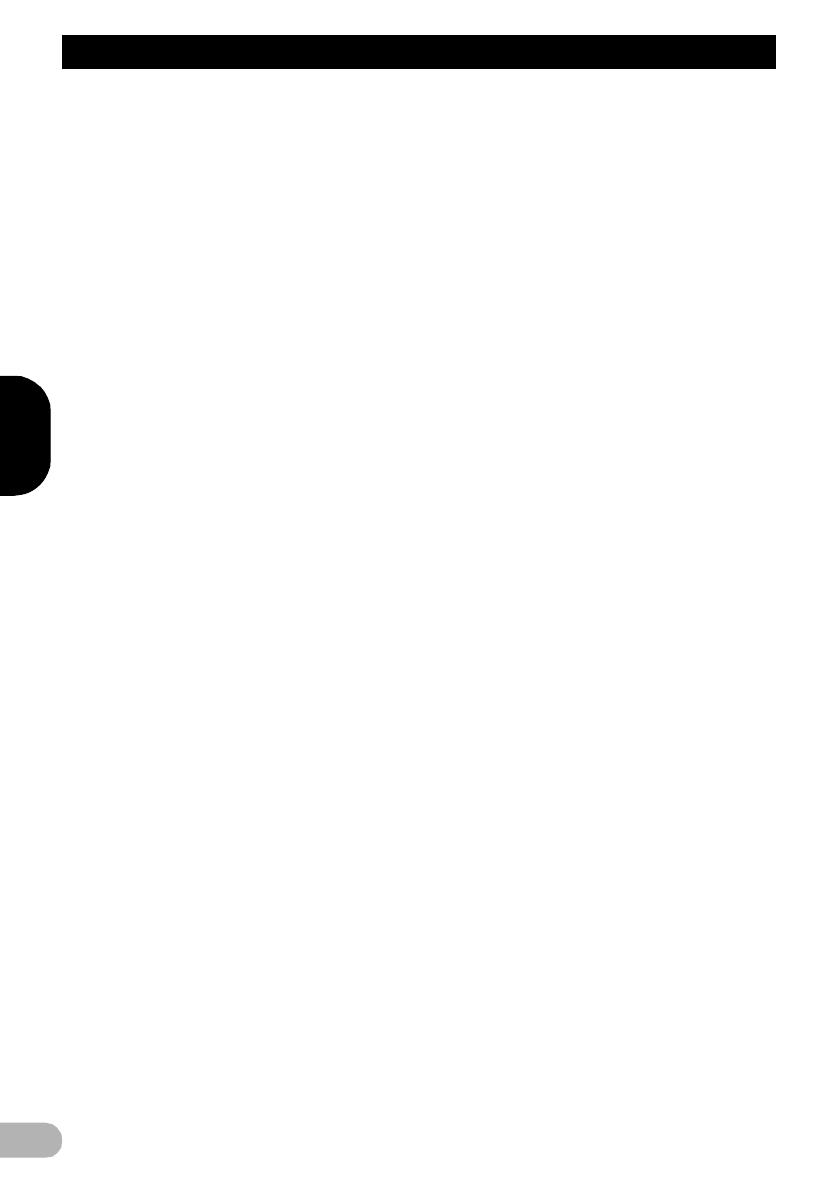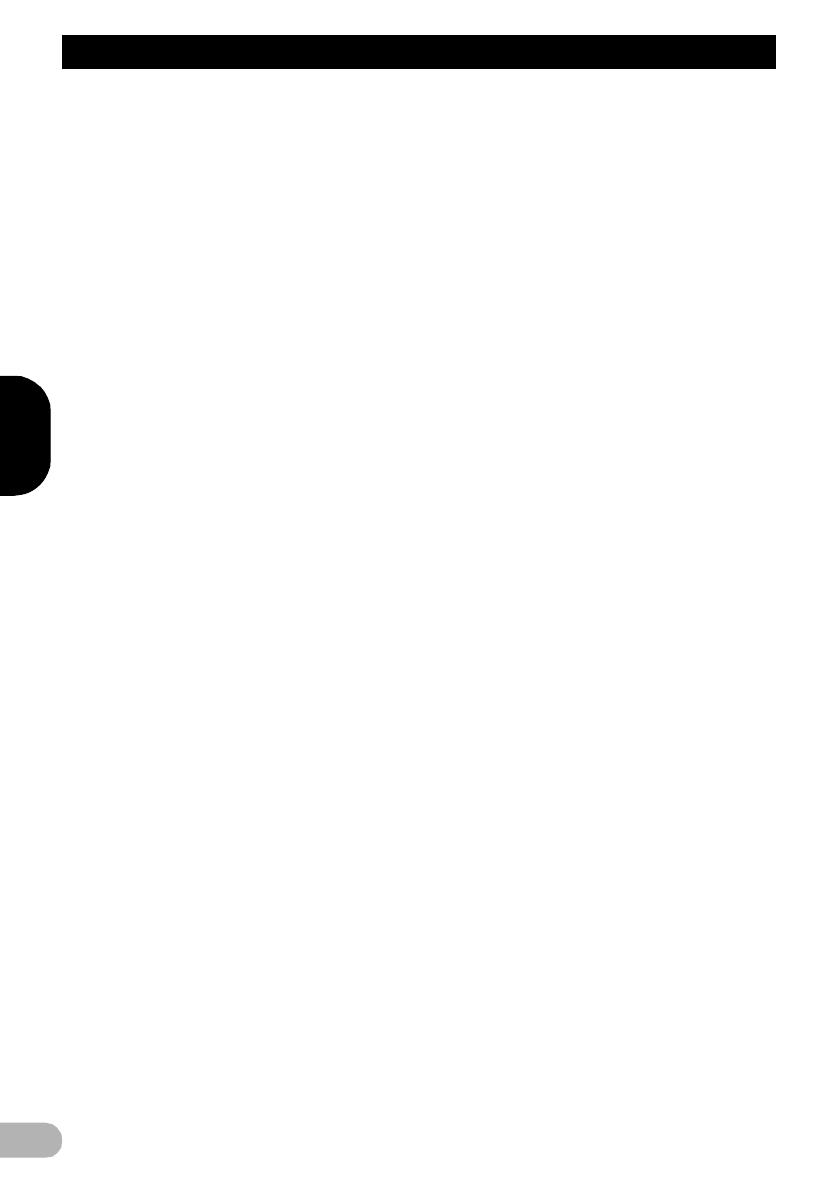
4
Innehåll
Avläsa displayen ........................................... 76
Använda touchknapparna ............................. 76
Användning med hårdvaruknappar ............... 77
Spela musikfiler från ROM ........................ 78
Normal start ................................................... 78
Avläsa displayen ........................................... 78
Använda touchknapparna ............................. 79
Användning med hårdvaruknappar ............... 79
Spela DVD-video ........................................ 80
Normal start ................................................... 80
Avläsa displayen ........................................... 80
Använda touchknapparna ............................. 80
* Återuppta avspelning (Bokmärke) ........... 82
* Söka efter en specifik scen och
starta avspelning från en
angiven tidpunkt ...................................... 82
* Direkt nummersökning ............................ 82
* Använda DVD-menyn ............................. 82
* Använda DVD-menyn med
touchknapparna ...................................... 83
* Avspelning en bildruta åt gången ............ 83
* Avspelning i slow motion ......................... 83
* Ändring av widescreen-läge .................... 83
Användning med hårdvaruknappar ............... 84
Spela DivX-video ....................................... 85
Normal start ................................................... 85
Avläsa displayen ........................................... 85
Använda touchknapparna ............................. 85
* Avspelning en bildruta åt gången ............ 86
* Avspelning i slow motion ......................... 87
* Starta avspelning från en
angiven tidpunkt ...................................... 87
* Ändring av widescreen-läge .................... 87
Avspela DivX® VOD-innehåll ........................ 88
Användning med hårdvaruknappar ............... 88
DVD-Video eller DivX-inställning ............. 89
Visar menyn DVD/DivX®-inst. ....................... 89
Inställning av prioriterade språk .................... 89
Inställning av bildvinkelsymbol ...................... 89
Inställning av bildformat ................................ 89
Inställning av föräldracensur ......................... 90
* Ställa in kodnummer och nivå ................. 90
Inställning av autoavspelning ........................ 90
Ställa in undertextfil för DivX ......................... 91
Språkkodtabell för DVD-skivor ...................... 92
Spela musikfiler (från USB eller SD) ........ 93
Normal start ................................................... 93
Avläsa displayen ........................................... 93
Använda touchknapparna (Musik) ............... 94
Användning med hårdvaruknappar ............... 95
Spela videofiler (från USB eller SD) ......... 96
Normal start ................................................... 96
Avläsa displayen ........................................... 96
Använda touchknapparna (Video) ................. 97
* Söka efter en specifik scen och
starta avspelning från en
angiven tidpunkt ...................................... 97
Användning med hårdvaruknappar ............... 98
Använda iPod (iPod) ................................. 99
Normal start ................................................... 99
Avläsa displayen ........................................... 99
Använda touchknapparna ........................... 100
Ändring av widescreen-läge ........................ 101
Användning med hårdvaruknappar ............. 102
Använda Aha Radio ................................ 103
Information om anslutna enheters
kompatibilitet ............................................. 103
Normal start ................................................ 103
* För användare av iPhone ..................... 103
* För smartphone-användare .................. 104
Avläsa displayen ......................................... 104
Att använda touchknapparna ...................... 105
Funktioner kopplade till Aha Radio
och navigationssystemet ........................... 106
* Visa POI information med
Aha Radio ............................................. 106
Använda Bluetooth-musikspelare ......... 107
Normal start ................................................ 107
Avläsa displayen ......................................... 107
Använda touchknapparna ........................... 108
Användning med hårdvaruknappar ............. 109
Använda AV-ingång ................................ 110
Avläsa displayen ......................................... 110
Använda AV1 .............................................. 110
Använda AV2 .............................................. 110
Använda touchknapparna ........................... 110
Ändring av widescreen-läge ........................ 111
Använda AppRadio Mode ...................... 112
Information om anslutna enheters
kompatibilitet ............................................. 112
Normal start ................................................ 113
* För användare av iPhone ..................... 113
* För smartphone-användare .................. 113
Använda tangentbordet ............................... 114
Använda ljudmixningsfunktionen ................ 115
Övriga funktioner ......................................... 115
* Visa bilden för din applikation
(iPhone) ................................................ 115
* Visa bilden för din applikation
(smartphone) ........................................ 115
Anpassa preferenser .............................. 116
Visa informationsdisplayen ......................... 116
Kontrollera kabelanslutningarna ................. 116
Granska sensorns inlärningsstatus
och körstatus ............................................. 117
* Rensa status ......................................... 117
Kontroll av enhetens nummer ..................... 118
Granska versionsinformation ...................... 118
Registrera ditt hem ...................................... 118
Visa inställnings- och
korrigeringsdisplayen ................................ 118
Ändra tidpunkt för bortkoppling/
dämpning .................................................. 119
Ändra nivå för bortkoppling/dämpning ........ 119
Inställning av volym för röstguidning
och telefon ................................................ 119
Korrigera aktuell position ............................ 120
Ändra den väg på vilken du kör .................. 120
Visa skärmen för inställning av
navigationsfunktioner ................................ 120
* Ställa in visningen av
hastighetsbegränsningen ...................... 121